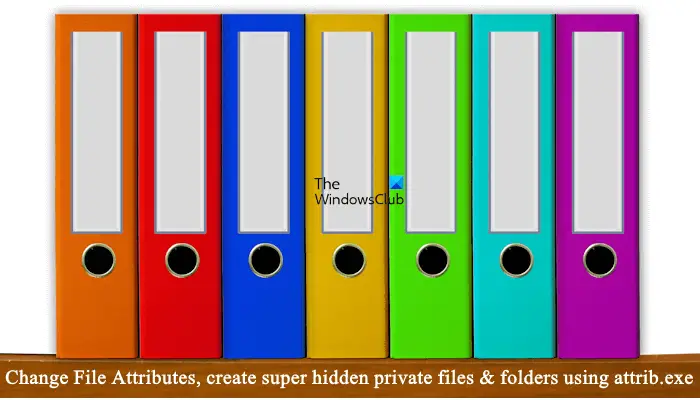Attrib.exe ist eine Windows-Betriebssystemdatei, die sich im Verzeichnis befindet C:\Windows\System32 Ordner. Es ermöglicht Ihnen die Anzeige oder Änderung Dateiattribute. Die Funktion der attrib Der Befehl besteht darin, solche Dateiattribute festzulegen, zu ändern oder zu entfernen attrib Mit dem Befehl können Sie Dateien schreibgeschützt, archiviert, systemisch und versteckt machen.
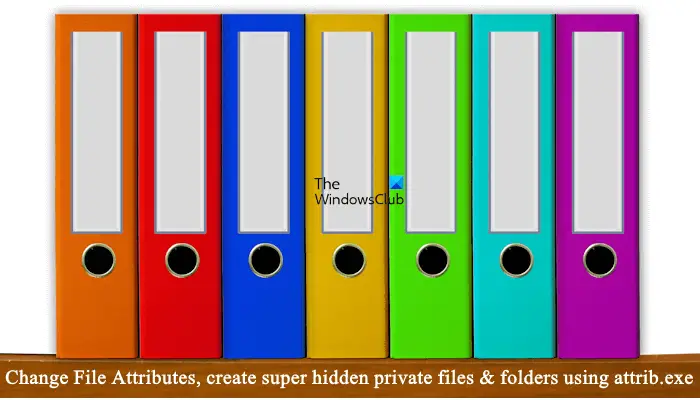
Was sind Dateiattribute?
A Dateiattribut sind Metadaten, die mit jeder Datei auf Ihrem Computer verknüpft sind und Informationen wie den Zeitpunkt der Erstellung oder Änderung der Datei, die Dateigröße, Dateierweiterungen und Dateiberechtigungen beschreiben oder verfolgen.
Das Windows-Betriebssystem bietet vier Attribute für Dateien und Ordner. Sie sind:
- Schreibgeschützt – r: Diese sind lesbar, können aber nicht geändert werden
- System – s: Zur Verwendung durch das Betriebssystem und normalerweise nicht in einer Verzeichnisliste angezeigt
- Versteckt – h: Sie werden standardmäßig nicht in einer Verzeichnisliste angezeigt
- Archiv – a: Zum Sichern oder Kopieren von Dateien
So ändern Sie Dateiattribute mit attrib.exe
Diese Attribute können mit festgelegt werden [+] oder entfernt mit [-] Befehle.
Um die Dateiattribute anzuzeigen, müssen Sie mit der rechten Maustaste auf die Datei oder den Ordner klicken und Eigenschaften auswählen. Unter Windows 11/10/8, Windows 7 oder Windows Vista werden nur die Kontrollkästchen „Schreibgeschützt“ und „Ausgeblendet“ angezeigt. Um das Kontrollkästchen „Archivieren“ anzuzeigen, müssen Sie auf „Erweitert“ klicken.
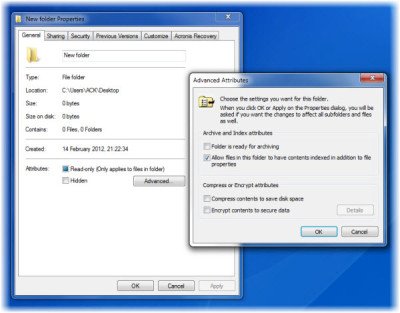
Wenn Sie die Syntax für den Befehl Attrib sehen möchten, geben Sie Folgendes ein: attrib /? an der Eingabeaufforderung und drücken Sie die Eingabetaste.
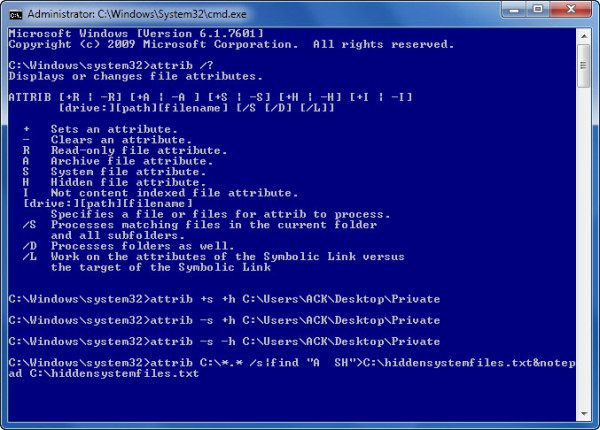 Um das Dateiattribut mit dem Befehl attrib zu ändern, müssen Sie den Befehl im folgenden Format ausführen:
Um das Dateiattribut mit dem Befehl attrib zu ändern, müssen Sie den Befehl im folgenden Format ausführen:
attrib [{+|-}r] [{+|-}a] [{+|-}s] [{+|-}h] [{+|-}i] :
Wenn Sie beispielsweise das hinzufügen möchten Schreibgeschützt Attribut zur Datei hinzufügen, lautet der Befehl:
attrib +r "E:\Images\The Windows Club.png"
Im obigen Befehl ist +r der Parameter zum Hinzufügen des schreibgeschützten Attributs zur Datei und The Windows Club ist der Name der Bilddatei. Der vollständige Pfad der Datei sowie ihr Name sollten in Anführungszeichen stehen. Beachten Sie außerdem, dass Sie die Dateierweiterung zusammen mit dem Dateinamen eingeben müssen, da der Befehl sonst nicht funktioniert.
Erstellen Sie eine superversteckte private Datei oder einen privaten Ordner
Als Windows-Endbenutzer können wir diese Funktion nutzen, um eine versteckte private Datei oder einen versteckten Ordner auf unserem Windows-Computer zu erstellen. Lasst uns Angenommen, Sie haben einen normalen Ordner mit dem Namen Privat auf Ihrem Desktop, und Sie möchten es ausblenden.
Öffnen Sie dazu eine Eingabeaufforderung, geben Sie Folgendes ein und drücken Sie die Eingabetaste. Hier ist ACK mein Benutzername, stellen Sie also sicher, dass Sie stattdessen Ihren verwenden.
attrib +s +h "C:\Users\ACK\Desktop\Private"
Dadurch wird der Ordner zu einem „System“-Ordner UND einem „versteckten“ Ordner. Wenn Sie jedoch „-s +h“ verwenden, wird der Ordner nur zu einem gewöhnlichen versteckten Ordner.
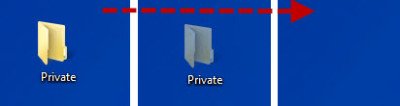
Um es zu sehen, müssen Sie es über die Ordneroptionen überprüfen Versteckte Dateien, Ordner und Laufwerke anzeigen und deaktivieren Geschützte Betriebssystemdateien ausblenden. Oder Sie können über CMD einfach „-s -h“ anstelle des obigen Befehls verwenden.
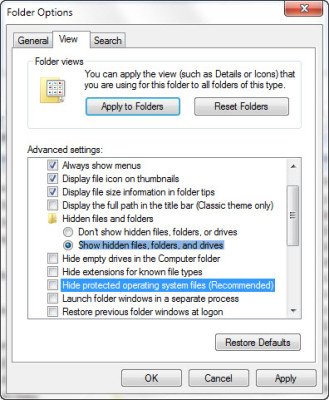
Natürlich, Diese Methode ist nicht narrensicher, aber sie ist eine gute Möglichkeit, Ihre Ordner geheim zu halten und vor den meisten neugierigen Blicken zu verbergen. Wenn Sie mehr suchen, können Sie hier nachschauen kostenlose Software zur Datei- und Ordnerverschlüsselung.
Erstellen Sie eine Liste aller versteckten Systemdateien und Ordner
In dem seltenen Fall, dass Sie den Namen des Ordners vergessen, aber den Speicherort kennen – oder umgekehrt, können Sie den folgenden Befehl ausführen.
attrib C:\*.* /s|find "A SH">C:\hiddensystemfiles.txt¬epad C:\hiddensystemfiles.txt
Dadurch wird die Liste aller versteckten Systemordner auf Ihrem Laufwerk C ausgegeben.
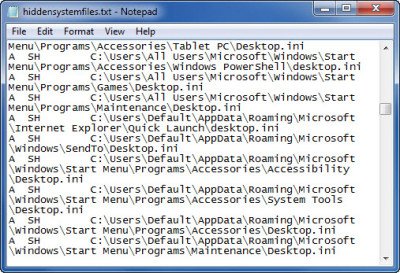
Sie können die Syntax natürlich auch so ändern, dass nur nach ausgewählten Orten gesucht wird.
Freeware zum Ändern von Dateiattributen
Wenn Sie nach einem Freeware-Tool suchen, mit dem Sie Datei- und Ordnerattribute und -eigenschaften schnell ändern können, können Sie sich Attribute Changer ansehen. Es ist ein Tool für Power-User zum Ändern aller Arten von Datei- und Ordnerattributen, Datum, Uhrzeit und sogar der NTFS-Komprimierung. In digitalen Bildern gespeicherte Exif-Datums- und Zeitinformationen können ebenfalls problemlos geändert werden Attributwechsler.
Was bewirkt attrib +H +R +S?
Mit dem Befehl attrib können Dateiattribute angezeigt oder geändert werden. +H, +R und +S sind die in diesem Befehl verwendeten Parameter. +H fügt der Datei das Attribut „Verborgen“ hinzu, +R fügt der Datei das Attribut „Schreibgeschützt“ hinzu und +S fügt das Attribut „Systemdatei“ hinzu. Wenn die Datei das Systemdateiattribut verwendet, müssen Sie das Attribut löschen, bevor Sie Änderungen an den Attributen der Datei vornehmen.
Wie ändere ich versteckte Dateien im Attribut?
Der Parameter +/-h wird verwendet, um das Hidden-Attribut zu einer Datei hinzuzufügen oder zu entfernen. Wenn die Datei bereits ausgeblendet ist, müssen Sie den Parameter -h mit dem Befehl attrib verwenden, um das Hidden-Attribut zu entfernen. Dadurch wird die Datei eingeblendet. Wenn Sie jedoch eine Datei ausblenden möchten, müssen Sie den Parameter +h mit dem Befehl attrib verwenden.
Erfahren Sie, wie Sie die Option „Dateiattribute“ zum Kontextmenü hinzufügen können.